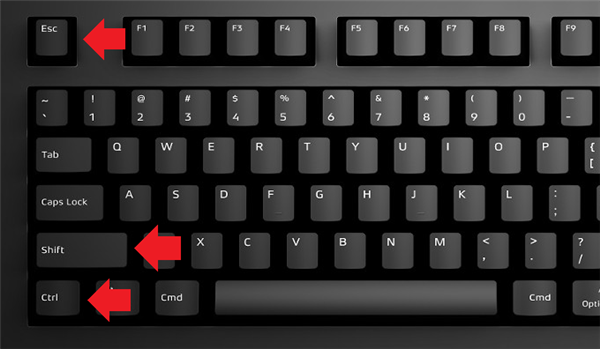Видалити програми засобами Windows
Комп’ютер може зберігати безліч програм, файлів, папок і надбудов веб-браузерів, які займають місце на жорсткому диску і уповільнюють роботу ОС. Їх можна видалити стандартними засобами Windows.
Крок 1. Натиснути Win+R, надрукувати «appwiz.cpl» і натиснути «OK».
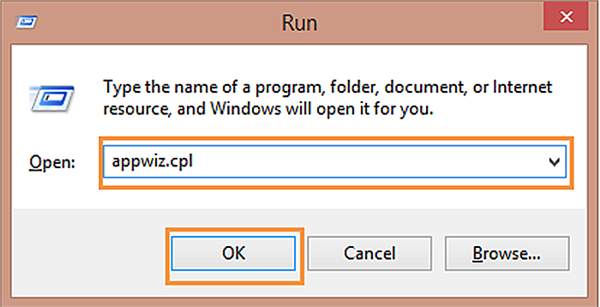
Натискаємо Win+R, друкуємо «appwiz.cpl» і натискаємо «OK»
Крок 2. У вікні «Видалення або змінення програм» вибрати мишею потрібний елемент і натиснути «Видалити/Змінити».
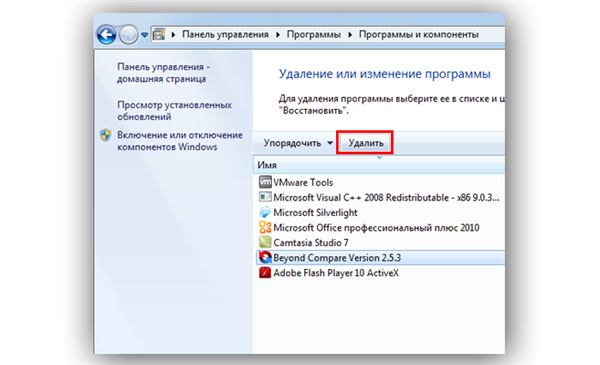
У вікні «Видалення або змінення програм» вибираємо потрібний елемент і натискаємо «Видалити або Змінити»
Крок 3. Діяти згідно з вказівками дєїнсталлятора.
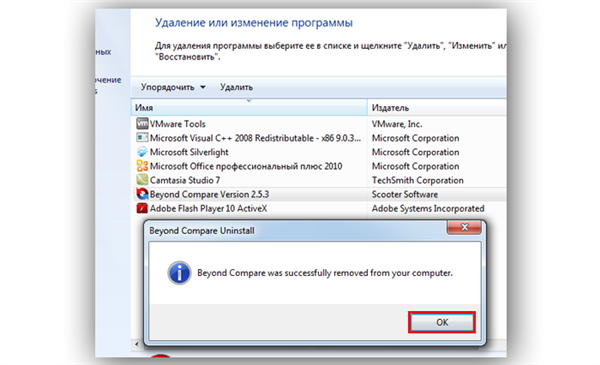
Діємо згідно з підказками дєїнсталлятора
Видалення спеціальними програмами
Крім стандартних засобів Windows, існують спеціальні програми, що дозволяють видаляти перераховані елементи більш ефективно.
До таких програм відносяться:
- CCleaner поєднує в собі безліч інструментів для очищення Windows, в т. ч. очищення реєстру, і простий інтерфейс;
- Advanced System Care, має вбудовані компоненти пошуку проблем в ОС, видаляючи віруси і шпигунські програми;
- iObit Uninstaller, скануюча і видаляти залишилися після програм дані, папки та файли, а також панелі веб-браузерів.
Видалення з допомогою iObit Uninstaller
Крок 1. Перейти на сайт: https://ru.iobit.com/advanceduninstaller.php і натиснути «Скачати».
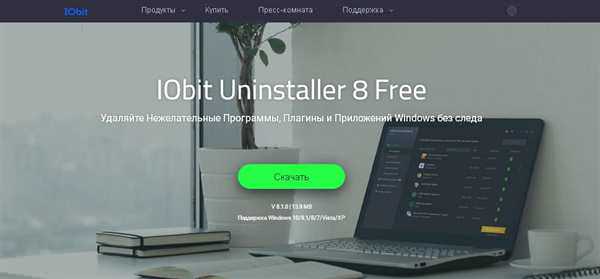
Переходимо на сайт і викачуємо програму
Примітка! Після скачування файл можна знайти, відкривши «Налаштування» і перейшовши в «Завантаження» у веб-браузері.
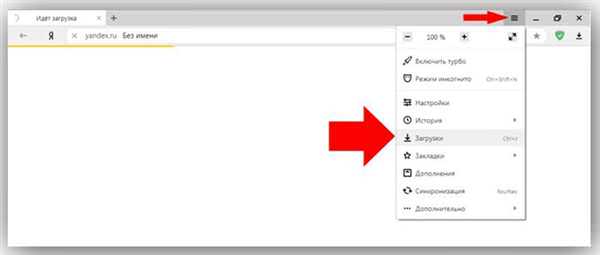
Відкриваємо файл в «Завантаження»
Крок 2. Запустити інсталяційний файл.
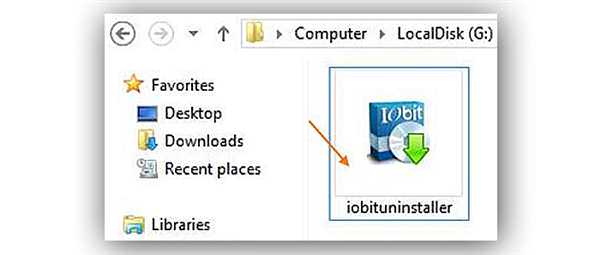
Запускаємо файл установки
Крок 3. Натиснути «Install» (Встановити).
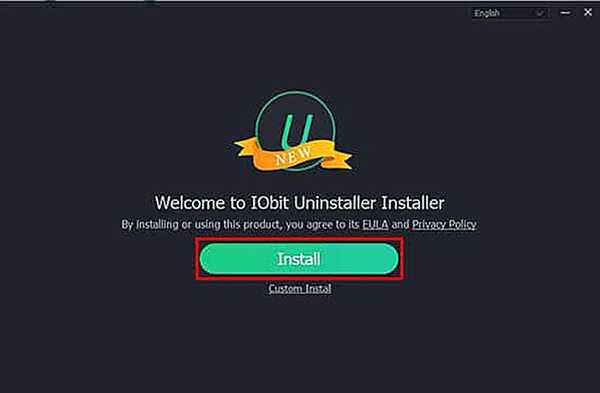
Натискаємо «Install»
Крок 4. Після установки і запуску програми, перейти у «Всі програми», виділити клацанням потрібну і натиснути кнопку «Видалити» внизу вікна.
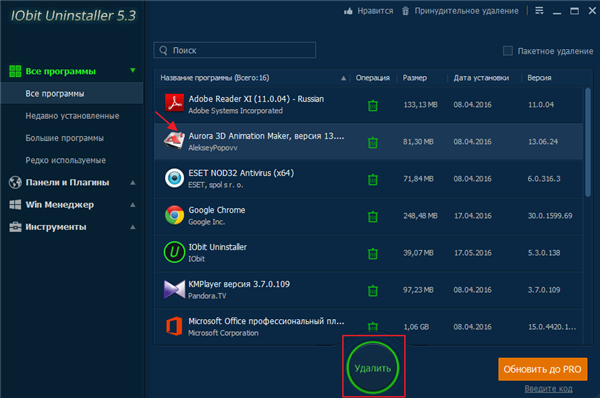
Натискаємо кнопку «Видалити»
Крок 5. Натиснути «Видалити».
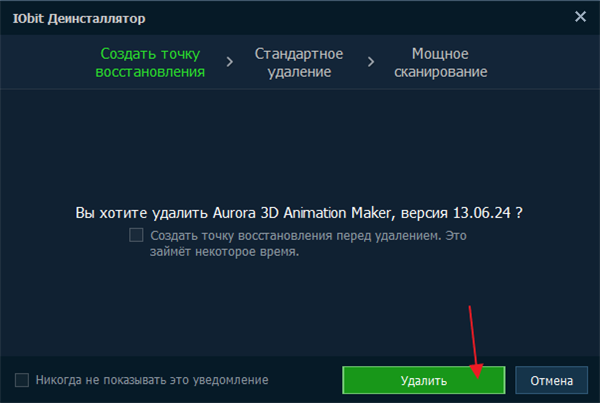
Натискаємо «Видалити»
Крок 6. Після видалення натиснути «Потужне сканування».
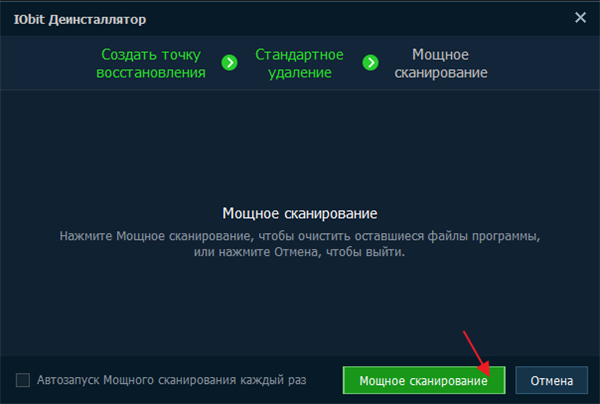
Натискаємо «Потужне сканування»
Крок 7. З’явиться перелік решти елементів програми. Натиснути «Видалити».
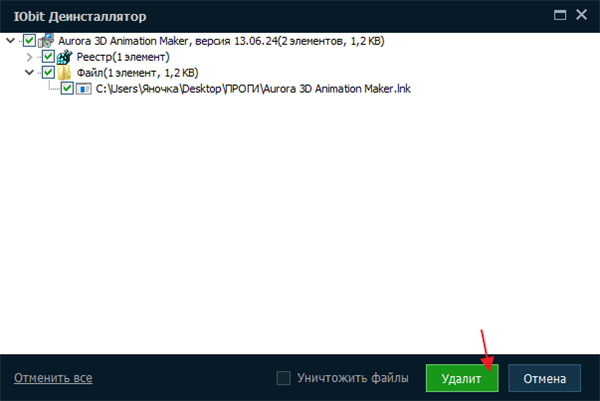
Натискаємо «Видалити»
Крок 8. З’явиться повідомлення про очищення системи від залишкових файлів. Закрити програму, натиснувши на хрестик вгорі вікна.
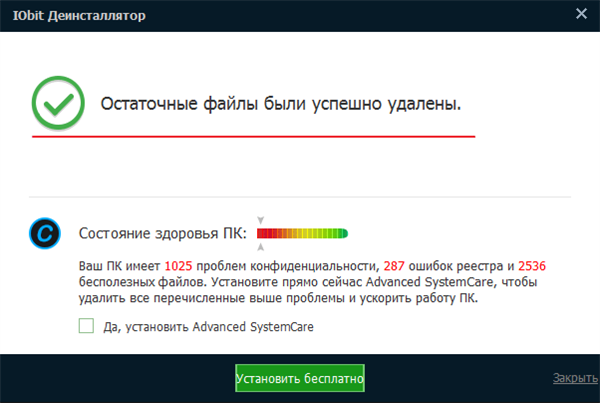
Закриваємо програму